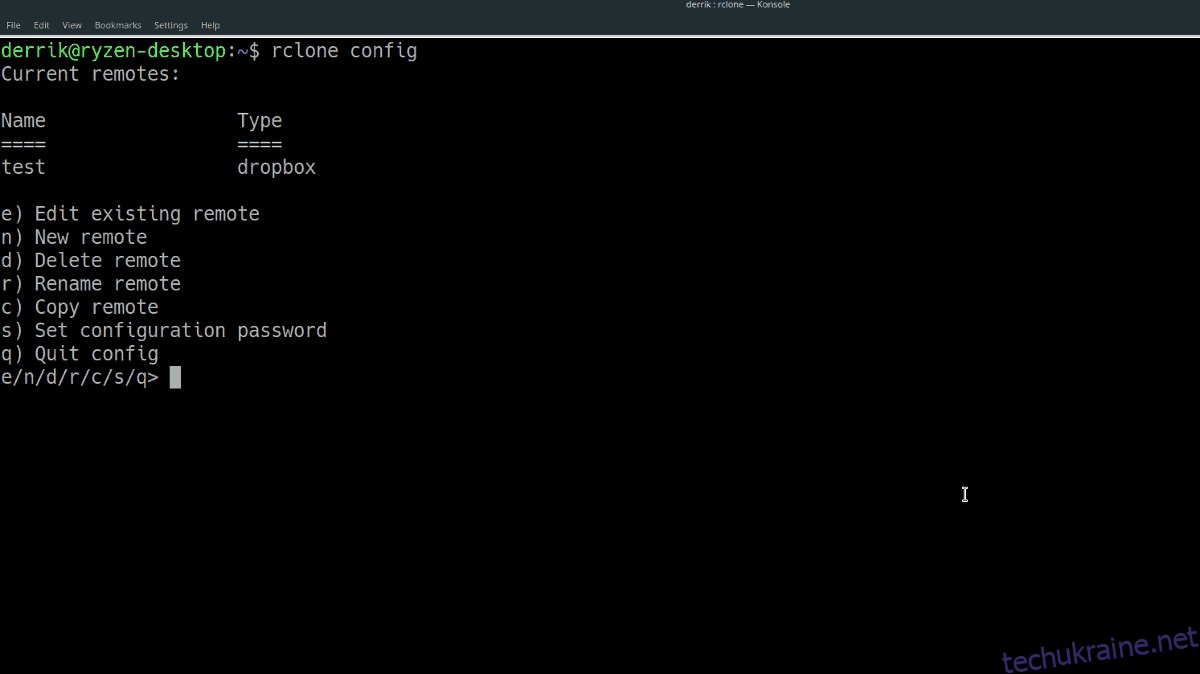Багато хмарних сервісів не підтримують платформу Linux, тому, якщо ви хочете передавати файли вперед і назад, вам потрібно буде використовувати стороннє рішення. Існує багато типів рішень, які дозволяють користувачам Linux отримати доступ до сторонніх хмарних служб (наприклад, Google Drive, Backblaze тощо), але Rclone для Linux є найкращим, оскільки він дозволяє користувачам мати кілька підключень до багатьох різних служб.
Встановіть Google Go
Rclone використовує Google Go, тому перш ніж ви зможете його встановити, вам потрібно налаштувати профіль збірки та підготувати його до роботи. На щастя, більшість дистрибутивів Linux мають у джерелах програмного забезпечення останню версію мови Go. Відкрийте термінал і налаштуйте його у своїй ОС Linux.
Ubuntu
sudo apt install golang
Debian
sudo apt-get install golang
Arch Linux
Більшість дистрибутивів Linux автоматично налаштовують середовище збірки для Google Go. Arch не є одним із таких дистрибутивів. Використовуйте інструмент пакету Pacman, щоб встановити останню версію Google Go. Потім налаштуйте середовище збірки дотримуючись офіційних інструкцій Arch Wiki.
sudo pacman -S go
Fedora
Fedora Linux містить Google Go в офіційних джерелах програмного забезпечення, але вона не налаштовує середовище збірки автоматично. Використовуйте інструмент для пакування DNF, щоб отримати Go, а потім дотримуйтесь інструкцій Інструкції для розробників Fedora які показують, як налаштувати середовище збірки.
sudo dnf install golang
OpenSUSE
sudo zypper install go go-doc
Загальний Linux
Використовуєш дистрибутив Linux, у якому немає зручного пакета для встановлення Google Go? Вам потрібно буде все налаштувати вручну. Налаштування Go з нуля починається із завантаження випуску з веб-сайту.
cd ~/Downloads wget https://dl.google.com/go/go1.11.linux-amd64.tar.gz
Коли пакет Go завершить завантаження на ваш ПК з Linux, скористайтеся командою tar і розпакуйте його в /usr/local.
sudo tar -C /usr/local -xvzf go1.11.linux-amd64.tar.gz
Go працює. Наступний крок — налаштувати середовище розробки/складання, щоб ми могли встановити Rclone на Linux. Почніть з використання команди mkdir, щоб створити нову папку.
mkdir -p ~/go-development
Після основної папки створіть підтеки «bin», «src» і «pkg».
mkdir -p ~/go-development/bin mkdir -p ~/go-development/src mkdir -p ~/go-development/pkg
Відкрийте свій профіль Bash у текстовому редакторі Nano.
nano ~/.profile
Або:
nano ~/.bash_profile
Вставте код нижче в Nano.
експорт PATH=$PATH:/usr/local/go/bin
експорт GOPATH=”$HOME/go_projects”
експортувати GOBIN=”$GOPATH/bin”
Збережіть зміни у своєму профілі, натиснувши Ctrl + O, і вийдіть за допомогою Ctrl + X.
Встановіть Rclone
Щоб встановити Rclone на Linux, відкрийте термінал і скористайтеся командою go get. Виконання цієї команди завантажить останню версію вихідного коду Rclone безпосередньо у ваше середовище розробки Go.
go get github.com/ncw/rclone
CD у ваш шлях середовища Go.
cd $GOPATH/bin
Знайдіть двійковий файл Rclone і помістіть його у свій каталог Bin. Розміщення даних у цьому каталозі зробить програму виконуваною, як і будь-яку іншу програму.
sudo cp rclone /usr/bin/
Встановіть Rclone без Google Go
Використання версії Rclone для Google Go — чудовий спосіб запустити програму, оскільки Go підтримує майже кожен дистрибутив Linux.
Тим не менш, якщо вам не хочеться налаштовувати Go, сміливо перевіряйте Pkgs.org для встановлення двійкової версії.
Щоб встановити бінарну версію, прокрутіть список на сторінці, знайдіть свій дистрибутив Linux і натисніть «rclone».
Використовуйте Rclone в Linux
Налаштування Rclone в Linux починається зі створення нового файлу конфігурації. У терміналі запустіть команду rclone config.
rclone config
Для використання Rclone потрібен новий пульт. Щоб створити нове віддалене з’єднання, натисніть кнопку «n» на клавіатурі та натисніть клавішу enter.
У термінальній коробці введіть назву підключення. У цьому підручнику ми будемо називати це з’єднання «тестом».
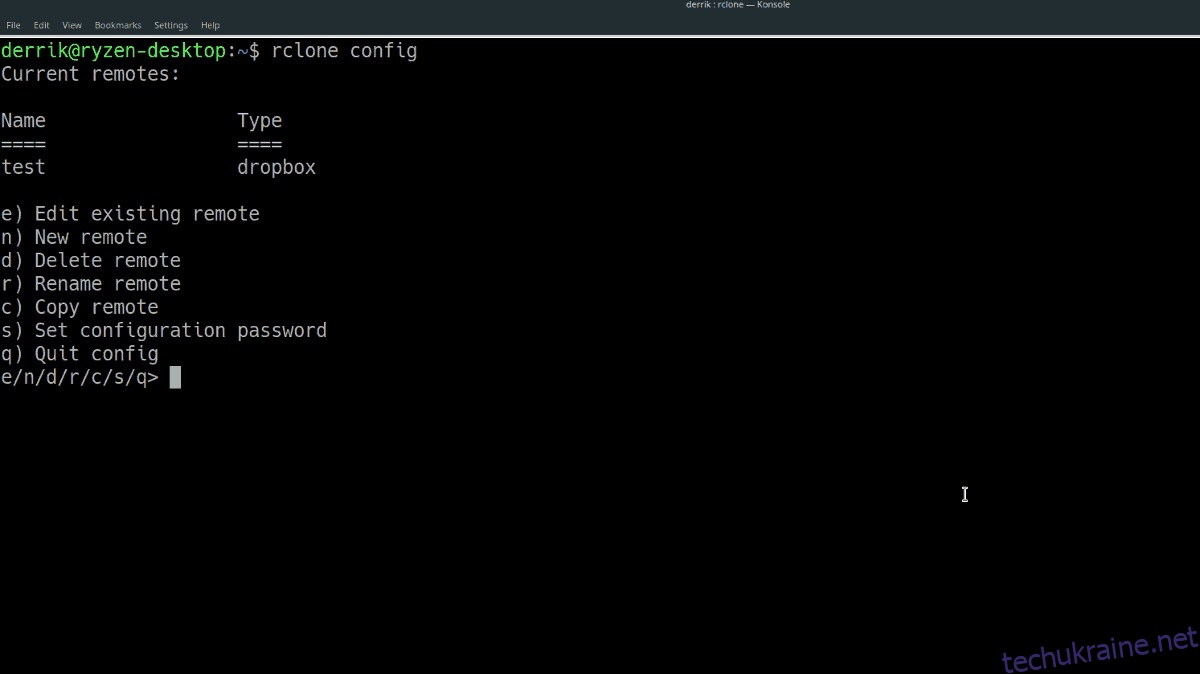
Вибравши ім’я, виберіть тип з’єднання для використання Rclone. Варіанти:
1. Amazon Drive
2. Amazon S3
3. Backblaze B2
4. Dropbox
5. Шифрування/розшифрування пульта
6. Google Cloud Storage
7. Google Drive
8. Губічний
9. Локальний диск
10. Microsoft OneDrive
11. OpenStack Swift (Rackspace Cloud Files, Memset Memstore, OVH)
12. SSH/SFTP
13. Яндекс Диск
Введіть номер вибору для нового підключення та натисніть клавішу введення на клавіатурі, щоб перейти до наступного кроку процесу налаштування.
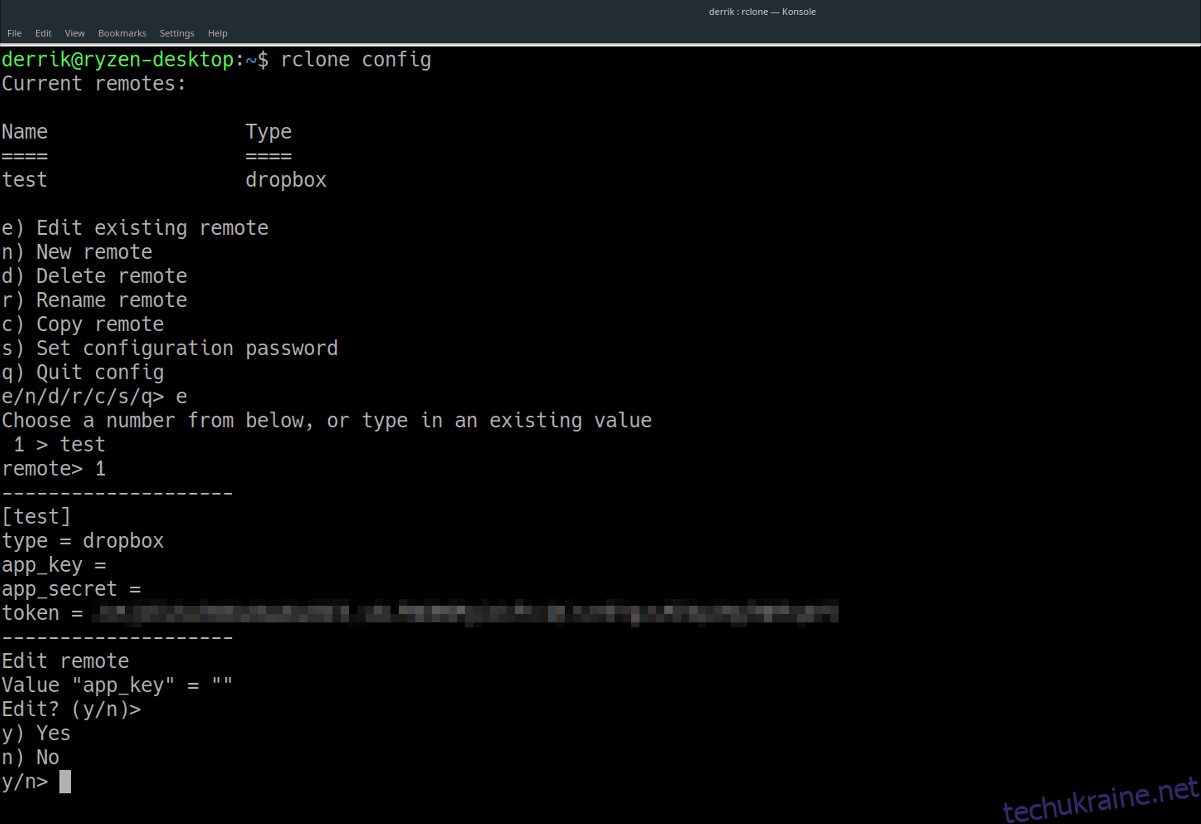
Дотримуйтесь підказок і виконуйте те, що вказано в інструкціях. Коли ваше нове з’єднання Rclone буде готове до роботи, напишіть букву «y» для «так, це добре» і натисніть клавішу введення.
Копіювання файлів
Ваше нове підключення Rclone налаштовано. Давайте скопіюємо деякі файли. Щоб скопіювати деякі дані в кореневий каталог вашого підключення, виконайте:
rclone copy /home/username/path/to/local/data-folder/ nameofconnection:remotefolder
Синхронізація файлів
Хочете синхронізувати деякі дані з віддаленого з’єднання з Rclone? Зробіть це за допомогою наступної команди.
rclone sync nameofconnection:remotefolder /home/username/path/to/local/data-folder/